Easeを使用してiPadからiPadに音楽を転送する
したい iPadからiPadに音楽を転送する お互いに共有するために? かっこいい新しいiPadを手に入れて、古いiPadから新しいiPadにすべての音楽を転送することにしましたか? どのような状況が発生した場合でも、iPadからiPadに音楽を転送するにはどうしますか?
通常、サードパーティのツールがない限り、iPadの音楽を別の音楽に転送することは困難です。 ここでは、強力なものを使用することを強くお勧めします iPadからiPadへの転送ソフトウェア 。 このプログラムを使用すると、評価やID3タグなどを含む音楽を、あるiPadから別のiPadにコピーできるだけでなく、ユーザーはXNUMXつのiOSデバイス間でファイルを転送できます。 DrFoneTool – Phone Manager(iOS)に加えて、iTunesを利用してタスクを完了することもできます。これについては、記事の次の部分で紹介します。
iTunesなしでiPadからiPadに音楽を転送する
次のガイドでは、強力なiPad転送ツールを使用してiPadからiPadに曲を転送する方法を説明します。 このガイドでは、例としてWindowsバージョンを設定します。Macユーザーは、Macコンピューターでプロセスを複製するだけで済みます。

DrFoneTool –電話マネージャー(iOS)
iTunesなしでMP3をiPhone/iPad/iPodに転送する
- 音楽、写真、ビデオ、連絡先、SMS、アプリなどを転送、管理、エクスポート/インポートします。
- 音楽、写真、ビデオ、連絡先、SMS、アプリなどをコンピューターにバックアップし、簡単に復元します。
- 音楽、写真、ビデオ、連絡先、メッセージなどをあるスマートフォンから別のスマートフォンに転送します。
- iOSデバイスとiTunesの間でメディアファイルを転送します。
- iOS 7、iOS 8、iOS 9、iOS 10、iOS 11、iPodと完全に互換性があります。
ステップ1.このiPadからiPadへの転送プログラムを開始します
インストール後にDrFoneToolの実行を開始し、機能から[転送]を選択します。 iPadをUSBケーブルでコンピューターに接続します。 プログラムは自動的にiPadを認識し、ソフトウェアウィンドウの上部にファイルカテゴリを表示します。

ステップ2.iPadからiPadに曲を転送する
左上隅の三角形をクリックして、音楽を転送するiPadを選択し、ソフトウェアウィンドウで[音楽]カテゴリを選択します。 次に、左側のサイドバーにオーディオファイルとプレイリストのセクションが表示され、右側にコンテンツが表示されます。 配信したい音楽ファイルをチェックし、上部の「エクスポート」ボタンをクリックして、ドロップダウンメニューでターゲットとしてiPadを選択します。 その後、プログラムはiPadからiPadへの音楽の転送を開始します。
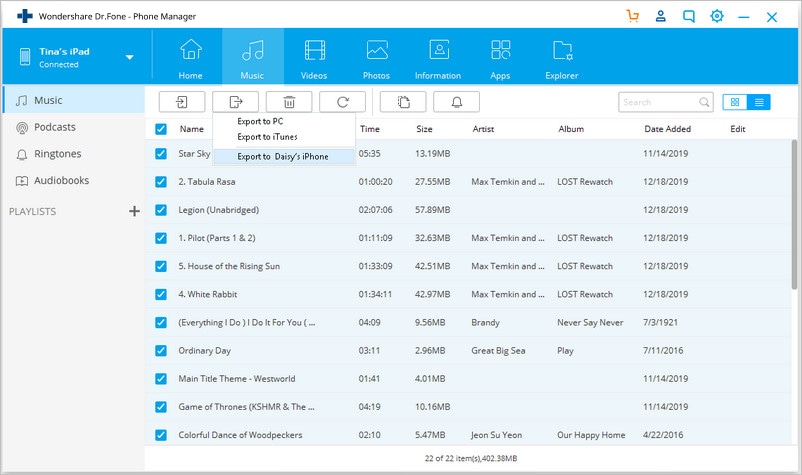
iTunesでiPadからiPadに音楽を転送する方法
iTunesの優れた機能は、購入した曲をiOSデバイスからiTunesライブラリに転送できることです。 そのため、iPadユーザーはこの機能を利用してiPadからiPadに曲を転送できます。 次のガイドでは、その方法を説明します。
ステップ1. iPadをコンピューターに接続する
iPadをUSBケーブルでコンピュータに接続すると、iTunesが自動的に起動します。 コンピュータでiTunesを手動で起動し、iPadに接続することもできます。 iTunesはiPadを認識し、左上隅にiPadアイコンを表示します。

ステップ2.購入を転送する
「ファイル」>「デバイス」>「iPadから購入を転送」をクリックすると、iTunesは購入したアイテムをiPadからiTunesライブラリに転送します。これには音楽ファイルも含まれます。 CDコピーなどの未購入品は返却されませんのでご注意ください。

ステップ3.音楽をiPadに同期する
もう一方のiPadをUSBケーブルでコンピュータに接続すると、iTunesもそれを認識します。 iPadアイコンをクリックし、左側のサイドバーで[音楽]を選択します。 次に、[音楽の同期]をオンにして、必要な曲を選択します。 その後、右下の[適用]ボタンをクリックして、iPadへの音楽の同期を開始します。
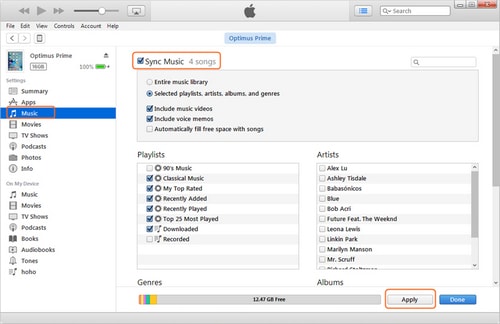
結論: DrFoneTool – Phone Manager(iOS)とiTunesはどちらも、iPadからiPadに音楽を転送するのに役立ちます。 XNUMXつのプログラムを比較すると、DrFoneToolが、ユーザーがタスクを完了するためのより便利で直接的な方法を提供していることが簡単にわかります。 したがって、このプログラムに興味がある場合は、遠慮なく無料でダウンロードして試してみてください。
最後の記事

